[Las 3 formas principales] Cómo desbloquear su ID de Apple con o sin contraseña
Mi ID de iCloud está bloqueado y no recuerdo la contraseña ni las respuestas a las preguntas de seguridad. ¿Alguien puede ayudarme, por favor?"
-- Comunidad de Apple
¿Cómo desbloquear tu Apple ID? Cuando tu Apple ID muestra alertas diciendo que ha sido deshabilitado, necesitas hacer algo al respecto para seguir utilizando los servicios ofrecidos por los dispositivos de Apple como iTunes, iCloud, iMessage, entre muchos otros.

Necesitas solucionar el error para poder volver a utilizar tu dispositivo de manera normal. Este escenario surge debido a muchos problemas que pueden estar relacionados con la seguridad de tu dispositivo. Aquí tienes algunas formas de abordar este problema y saltarte la cuenta del Apple ID sin contraseña.
- Parte 1: Cómo desbloquear tu Apple ID sin contraseña
- Parte 2: Forma de cambiar el Apple ID o la contraseña si recuerdas tu cuenta del Apple ID
- Parte 3: Pide ayuda a Soporte de Apple
Parte 1: Cómo desbloquear tu Apple ID sin contraseña
Cuando olvidas la contraseña de tu Apple ID y quieres eliminarla de tu iPhone, la mejor opción es usar la herramienta altamente recomendada Tenorshare 4uKey para este propósito.
Esta es la herramienta perfecta que se puede utilizar para eliminar Apple ID de iPhone/iPad/iPod sin contraseña. No importa si es un código de 4 dígitos/6 dígitos, código numérico personalizado, código alfanumérico, Touch ID o Face ID, Tenorshare 4uKey es capaz de eliminarlo en pocos minutos. Así es cómo desbloquear la cuenta de Apple ID sin contraseña usando 4uKey.
Haz clic en el botón de descarga gratuita para descargar e instalar 4uKey en tu Win/Mac. Lánzalo después de instalarlo correctamente. Haz clic en la opción "Desbloquear Apple ID" desde la interfaz.

Conecta tu dispositivo a la PC mediante un cable USB, desbloquea la pantalla de tu iPhone y luego toca "Confiar" en tu dispositivo.


Ahora, haz clic en la opción "Comenzar eliminación" para eliminar el Apple ID y la cuenta de iCloud actualmente asociada a tu dispositivo.

- Caso 1: Find My iPhone está desactivado (todas las versiones de iOS son compatibles)
- Caso 2: Find My iPhone está activado y la versión de iOS es anterior a iOS 11.4
- Caso 3: Find My iPhone está activado y la versión de iOS es iOS 11.4 o posterior
Si tu dispositivo está ejecutando iOS 11.4 o posterior, debes asegurarte de haber configurado el código de bloqueo de pantalla y habilitado la Autenticación de dos factores.


El programa detectará automáticamente la versión de iOS y proporcionará un paquete de firmware coincidente para tu dispositivo. Descarga el firmware haciendo clic en el botón.

Espera unos segundos para descargar y verificar el paquete de firmware.

Cuando se haya descargado el firmware, haz clic en "Iniciar Desbloqueo" para eliminar el Apple ID.

Tu dispositivo entrará automáticamente en modo de recuperación y se mostrará una barra de progreso en la pantalla de tu dispositivo.

Finalmente, tu dispositivo se reiniciará después de eliminar el Apple ID con éxito. Toca la opción 'Desbloquear con contraseña' cuando aparezca la pantalla de bloqueo de activación, luego selecciona "Usar código de dispositivo" e ingresa tu código de pantalla.

Caso 1: Find My iPhone está desactivado (todas las versiones de iOS son compatibles)
4uKey desbloqueará tu Apple ID de inmediato cuando sea detectado. Cabe destacar que no perderás ningún dato en tu teléfono.

Permite varios minutos para que 4uKey complete el proceso de eliminación y verás la siguiente interfaz una vez que haya terminado.

Caso 2: Find My iPhone está activado y la versión de iOS es anterior a iOS 11.4
En este caso, necesitas restablecer todos los ajustes en tu dispositivo iOS. Cuando todos los ajustes en tu iPhone se restablezcan, tu dispositivo se reiniciará automáticamente y 4uKey comenzará a eliminar tu Apple ID o cuenta de iCloud.

Cuando se elimine el Apple ID correctamente, puedes iniciar sesión con un Apple ID diferente o crear una cuenta nueva.

Caso 3: Find My iPhone está activado y la versión de iOS es iOS 11.4 o posterior
¡Eso es todo! ¡Has desbloqueado tu Apple ID sin contraseña con éxito!
Parte 2: Cómo Cambiar la ID de Apple o la Contraseña Si Recuerdas tu Cuenta de Apple ID
Este es uno de los métodos convencionales para solucionar el problema de tu ID de Apple bloqueada. Para esto, debes saber o recordar tu contraseña de Apple ID, de lo contrario este método no estará disponible. Puedes usar cualquier computadora y cualquier navegador web en ella para desbloquear tu ID de Apple utilizando este método. Sigue los pasos que se indican a continuación para desbloquear la cuenta de Apple ID.
Paso 1: Visita appleid.apple.com ingresa los detalles incluyendo tu nombre, apellido y dirección de correo electrónico, luego haz clic en "Continuar".
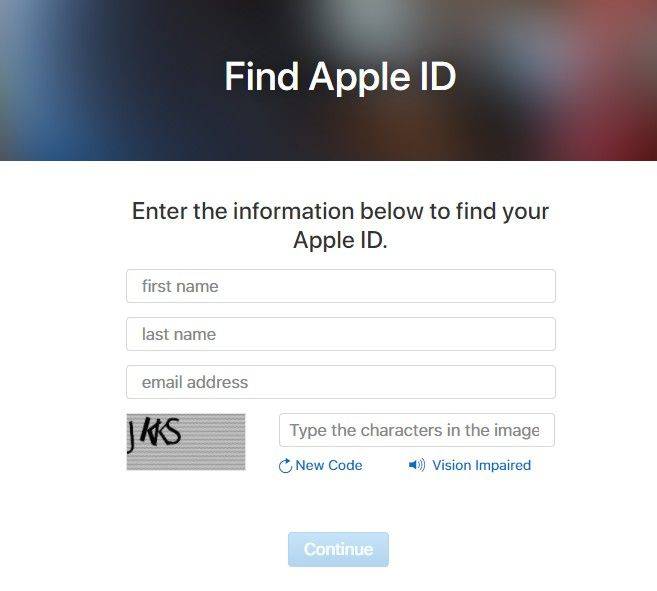
Paso 2: En esta página, tienes dos opciones para restablecer la contraseña de tu Apple ID, una es utilizando tu dirección de correo electrónico y la otra es respondiendo las preguntas de seguridad.
Paso 3: Si recuerdas las respuestas a las preguntas de seguridad, puedes optar por la segunda opción y si no, haz clic en "Recibir un correo electrónico".
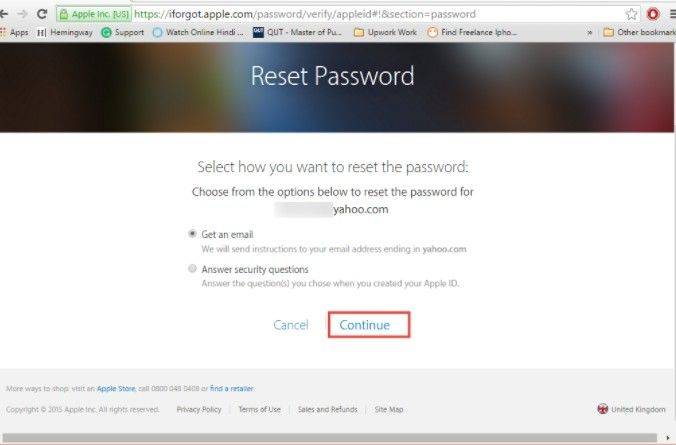
Paso 4: Luego recibirás un correo electrónico de Apple en tu dirección de correo electrónico registrada, simplemente haz clic en el enlace "Restablecer ahora" para pasar al siguiente paso.
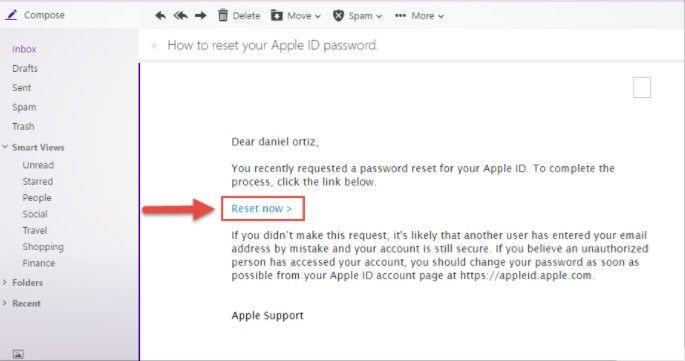
Paso 5: Restablece tu contraseña y utiliza esta contraseña para iniciar sesión en tu Apple ID.
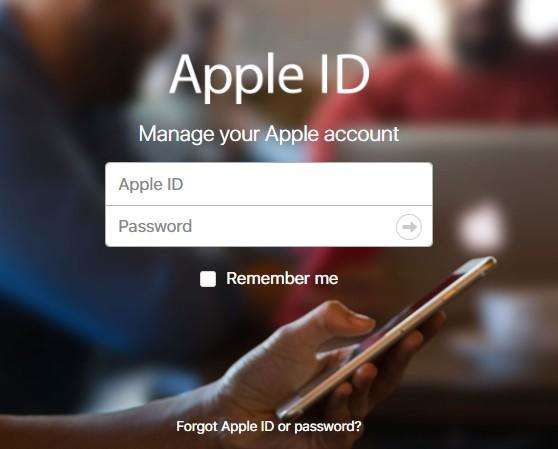
Luego tu Apple ID habrá sido desbloqueada y habrás establecido una nueva contraseña. Por favor, no la olvides nuevamente.
Parte 3: Pedir ayuda al Soporte técnico de Apple
En un caso altamente improbable, si aún no puedes desbloquear tu ID de Apple y estás buscando formas de eliminar tu cuenta de Apple ID, tu única opción sería recurrir al Soporte técnico de Apple para resolver este problema. Puedes llamarles y darles los detalles de tu problema y ellos podrán ayudarte con los pasos adicionales para cifrar tu ID de Apple. Si deseas hablar con un ejecutivo de atención al cliente, visita support.apple.com y selecciona tu ID de Apple para continuar. Una vez hecho esto, podrás programar una llamada o sesión de chat con el ejecutivo respecto a tu problema.
Por lo general, esto sucede cuando ingresaste la contraseña incorrecta de tu ID de Apple muchas veces, cuando no has estado usando tu ID de Apple durante muchos días o cuando sigues cambiando el ID de Apple y la contraseña de manera regular.
Conclusión
Resulta muy molesto cuando no puedes usar ninguno de los servicios de Apple debido a que tu ID de Apple está bloqueado. ¿Cómo desbloquear tu ID de Apple? La mejor manera de salir de este problema es usar la herramienta altamente recomendada - Tenorshare 4uKey. Puede desbloquear la cuenta de Apple ID sin importar si recuerdas la contraseña. Altamente conveniente y con un rendimiento perfecto.
- Desbloquear un iPhone, iPad y iPod sin código - Funciona al 100%
- Eliminar el bloqueo de activación de iCloud sin contraseña/ID de Apple
- Eliminar ID de Apple/cuenta de iCloud sin contraseña
- Desbloquear pantalla de inicio iPhone, Touch ID o Face ID
- Quitar bloqueo MDM iPhone fácilmente
- Quitar el límite de tiempo en iPhone/iPad
- Compatible con la versión última iOS 18 y iPhone 16

4uKey
Desbloquea fácilmente el código de acceso del iPhone/ID de Apple/bloqueo de activación de iCloud/MDM
Desbloqueo 100% exitoso


















